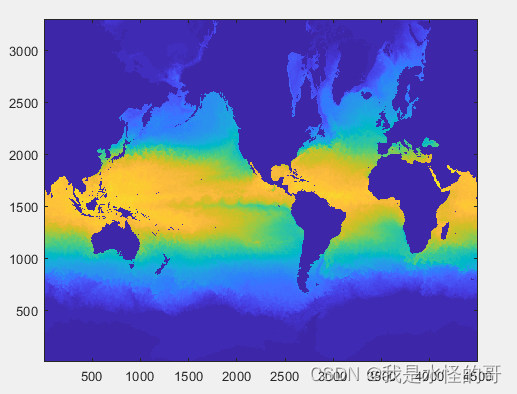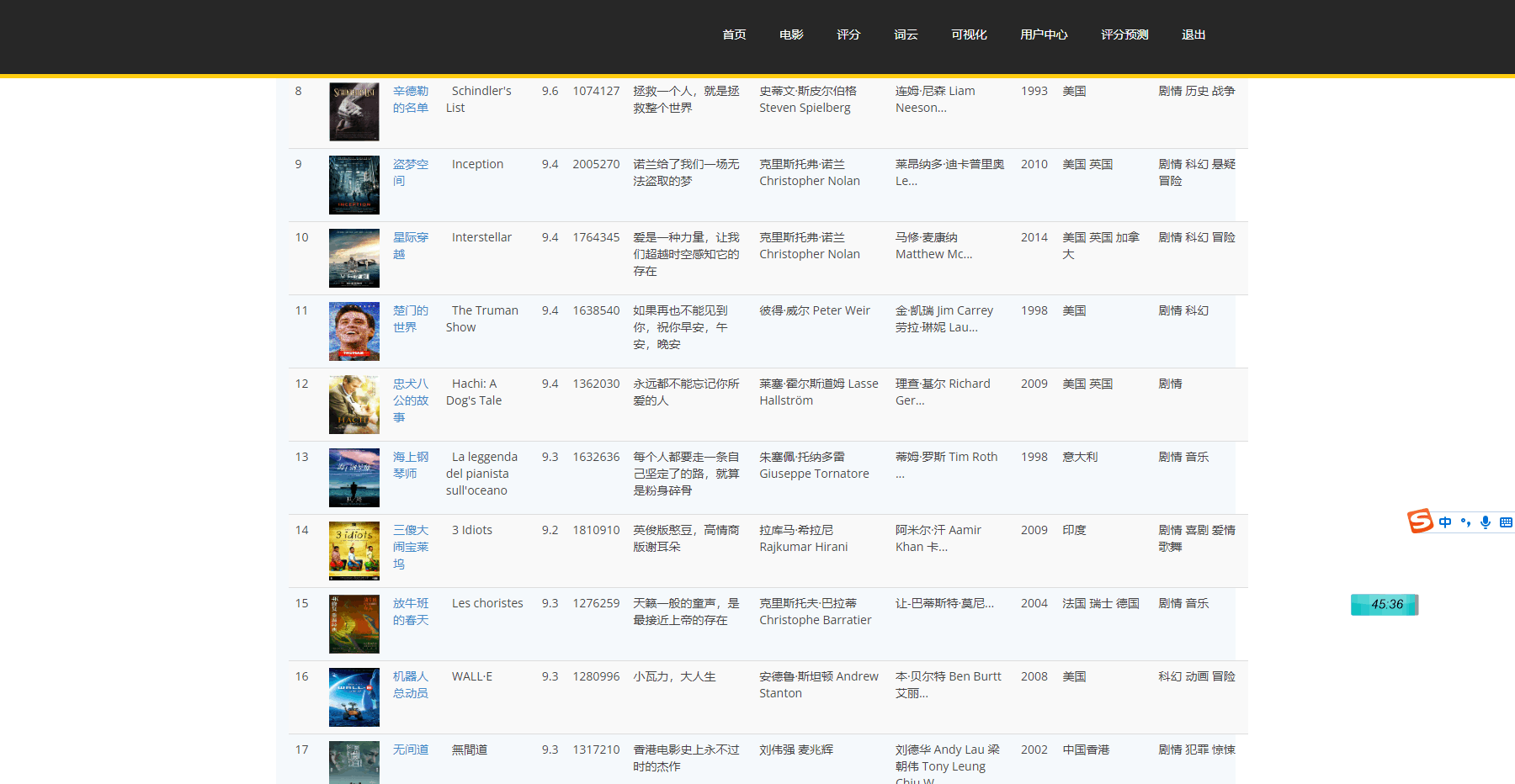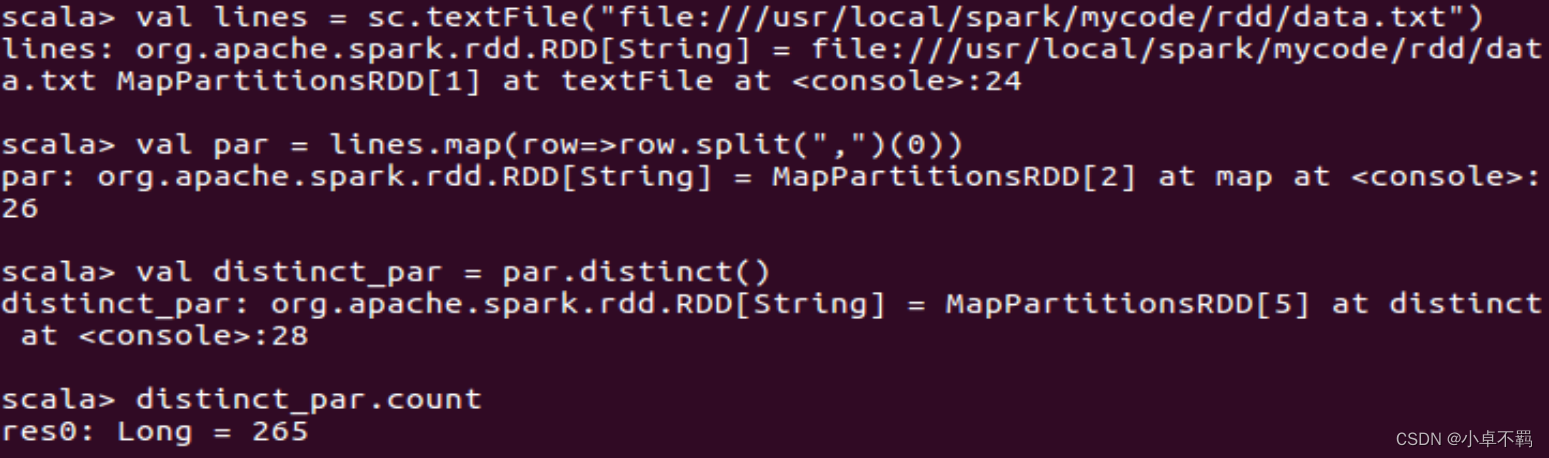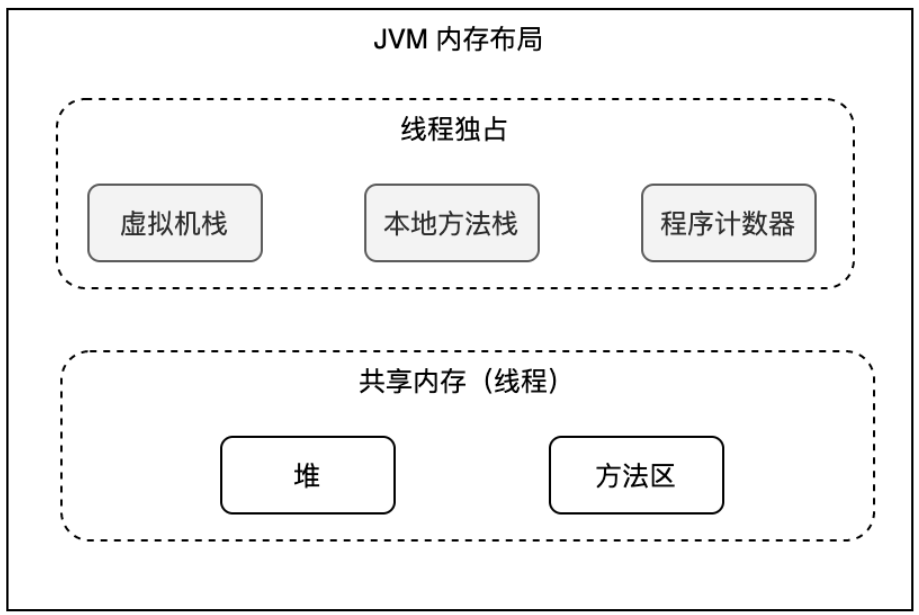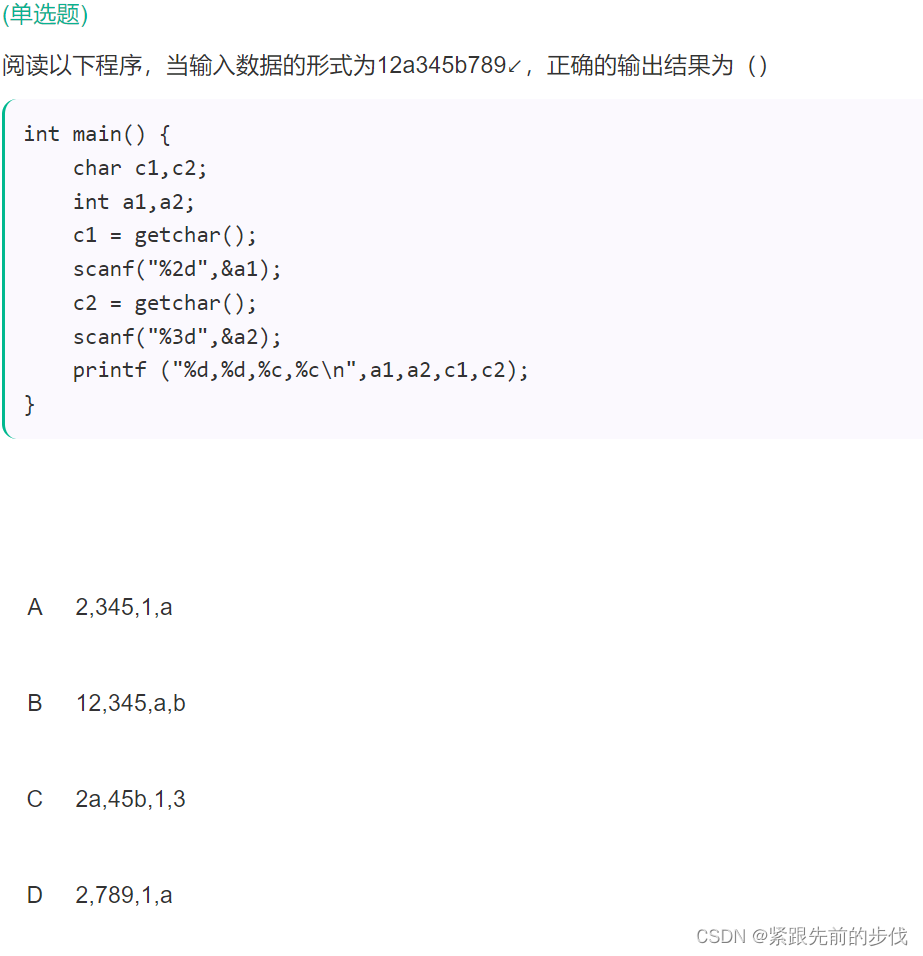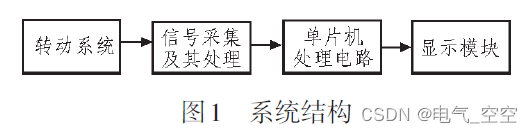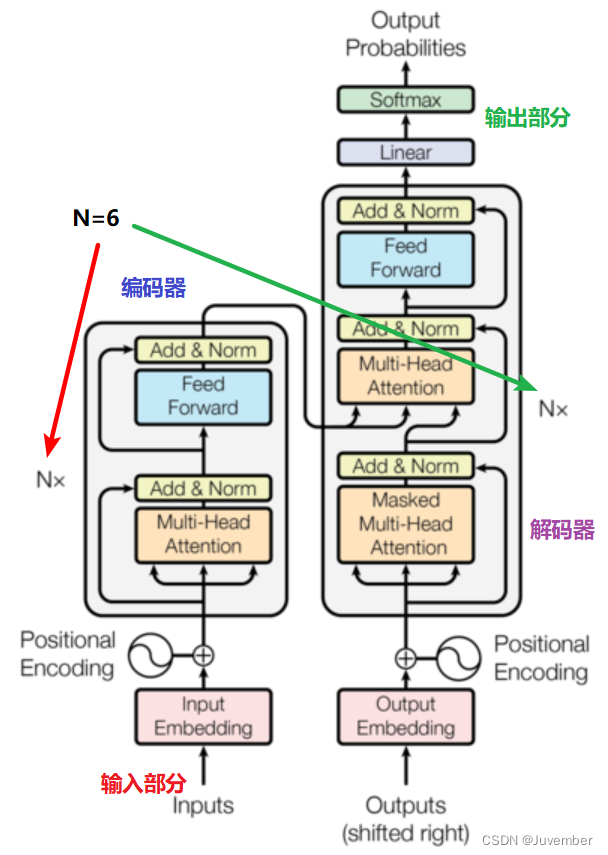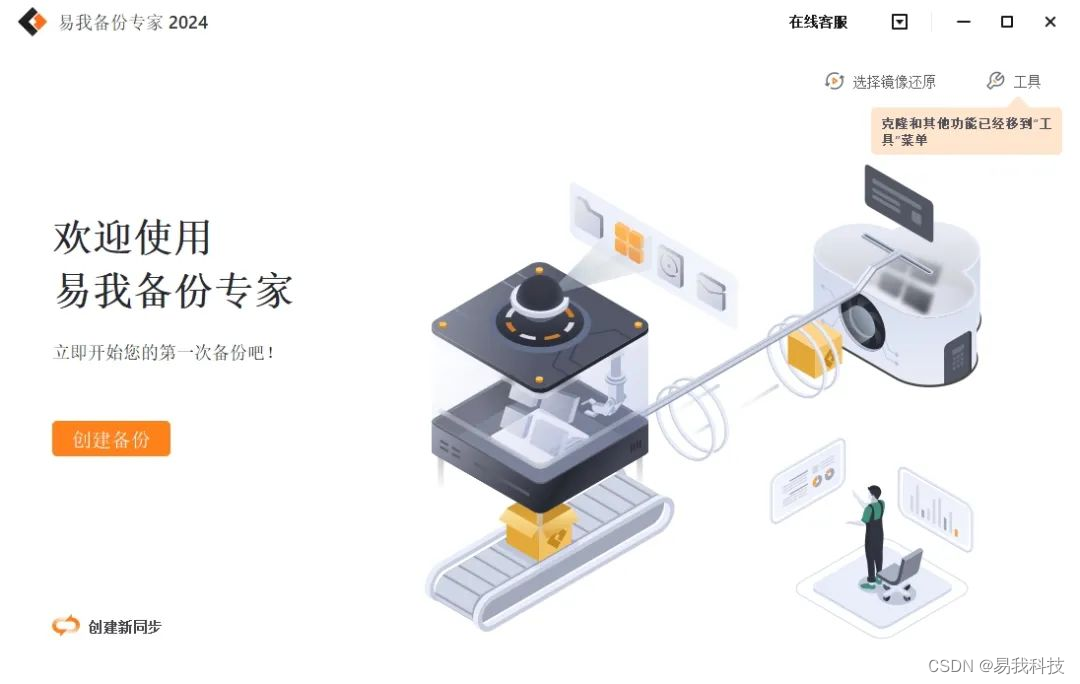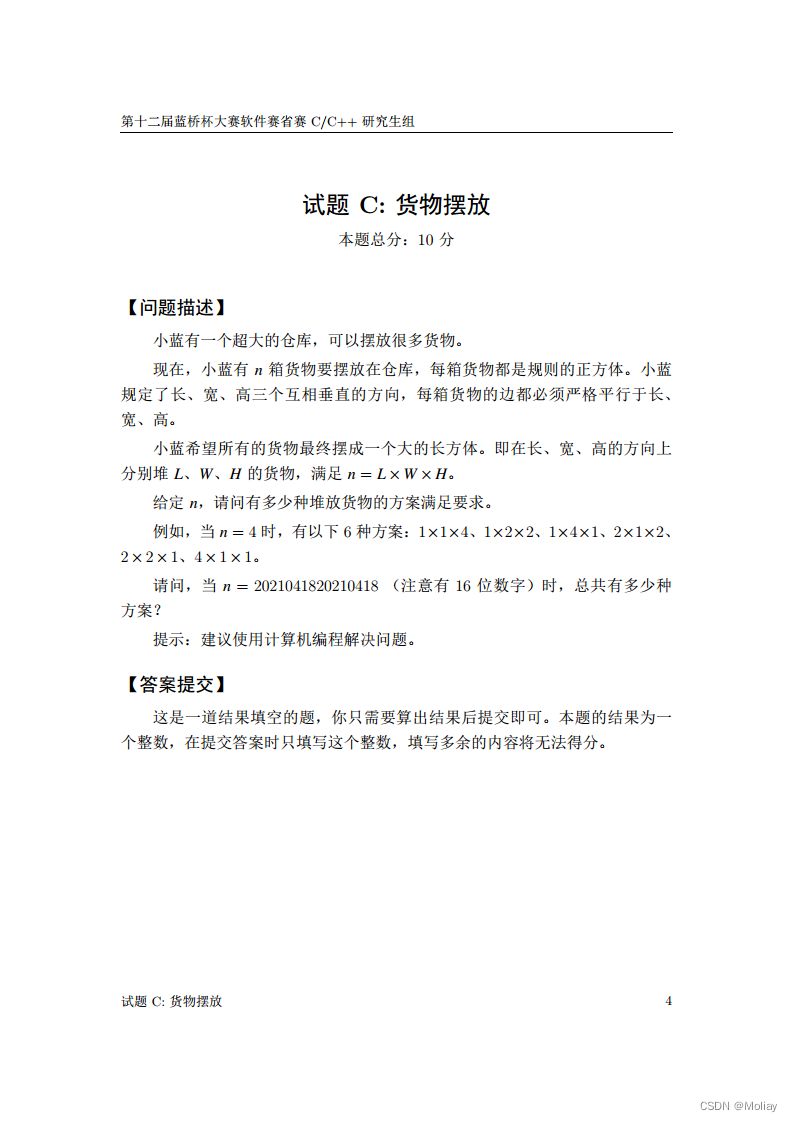1.查看CPU
(1)使用cat /proc/cpuinfo或lscpu
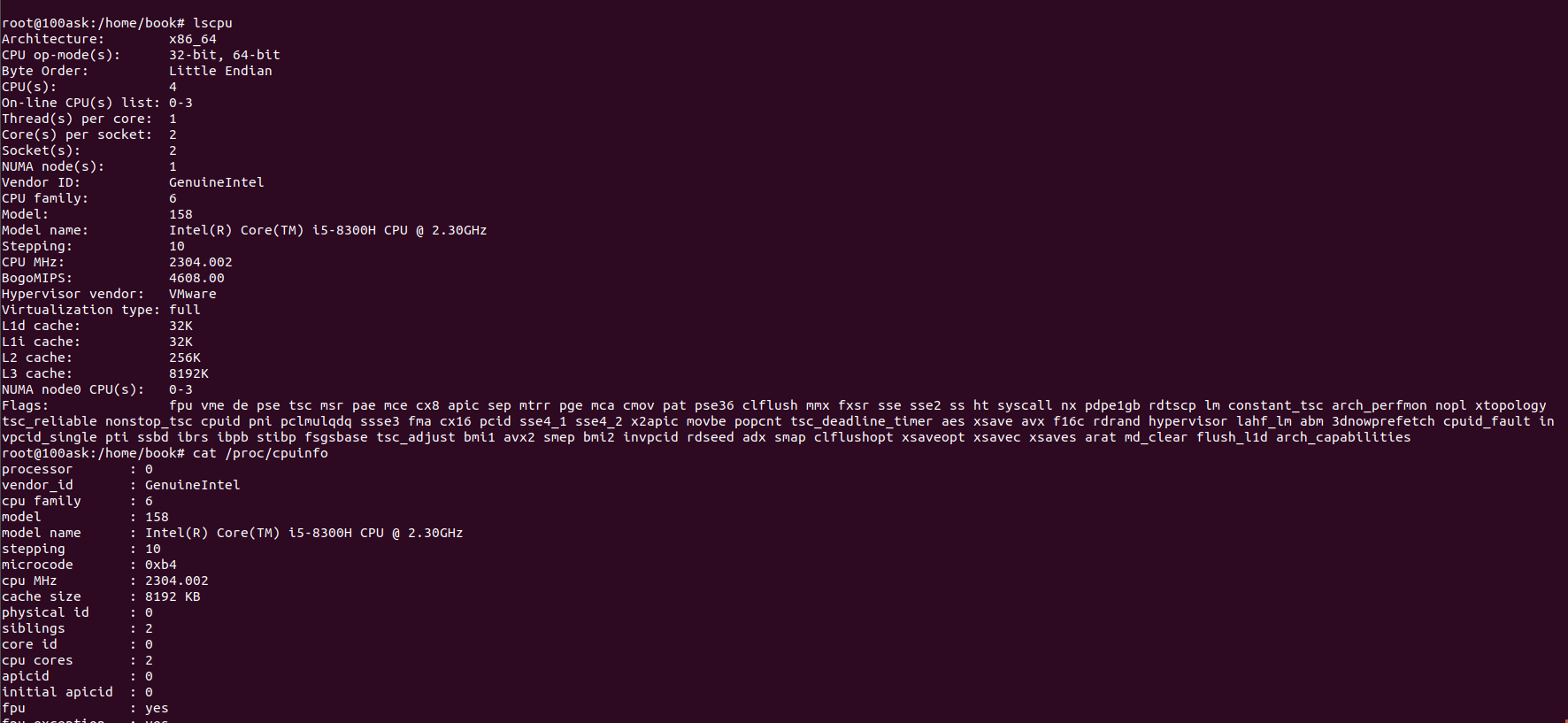
(2)使用dmidecode -i processor
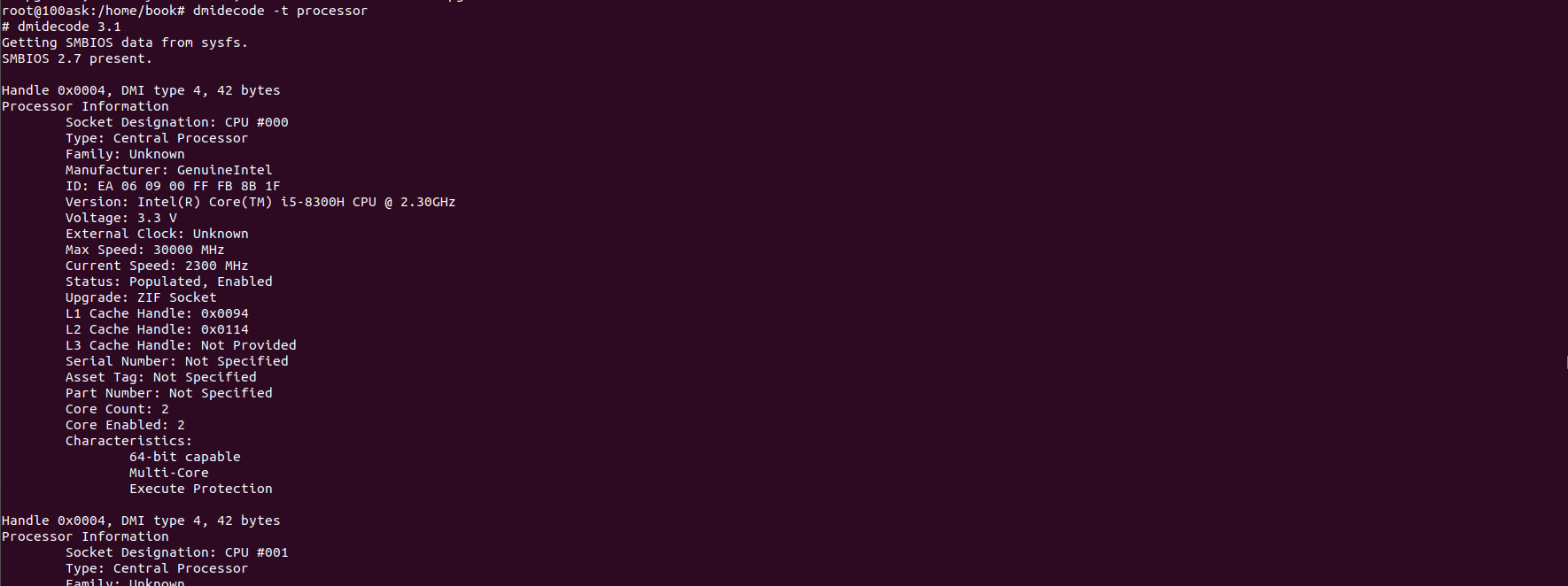
Dmidecode 这款软件允许你在 Linux 系统下获取有关硬件方面的信息。Dmidecode 遵循 SMBIOS/DMI 标准,其输出的信息包括 BIOS、系统、主板、处理器、内存、缓存等等。偶发现这个工具很有用,就总结一下。
DMI简介
DMI (Desktop Management Interface, DMI)就是帮助收集电脑系统信息的管理系统,DMI信息的收集必须在严格遵照SMBIOS规范的前提下进行。 SMBIOS(System Management BIOS)是主板或系统制造者以标准格式显示产品管理信息所需遵循的统一规范。SMBIOS和DMI是由行业指导机构Desktop Management Task Force (DMTF)起草的开放性的技术标准,其中DMI设计适用于任何的平台和操作系统。DMI充当了管理工具和系统层之间接口的角色。它建立了标准的可管理系统更加方便了电脑厂商和用户对系统的了解。DMI的主要组成部分是Management Information Format (MIF)数据库。这个数据库包括了所有有关电脑系统和配件的信息。通过DMI,用户可以获取序列号、电脑厂商、串口信息以及其它系统配件信息。
dmidecode的输出格式一般如下:
—————————————-
Handle 0×0002
DMI type 2, 8 bytes
Base Board Information
Manufacturer:Intel
Product Name: C440GX+
Version: 727281-0001
Serial Number: INCY92700942
—————————————-
其中的前三行都称为记录头(recoce Header), 其中包括了:
1、recode id(handle): DMI表中的记录标识符,这是唯一的,比如上例中的Handle 0×0002。
2、dmi type id: 记录的类型,譬如说:BIOS,Memory,上例是type 2,即”Base Board Information”
3、recode size: DMI表中对应记录的大小,上例为8 bytes.(不包括文本信息,所有实际输出的内容比这个size要更大。)
记录头之后就是记录的值:
4、decoded values: 记录值可以是多行的,比如上例显示了主板的制造商(manufacturer)、model、version以及serial Number。
dmidecode的作用是将DMI数据库中的信息解码,以可读的文本方式显示。由于DMI信息可以人为修改,因此里面的信息不一定是系统准确的信息。
安装Dmidecode
Dmidecode 在主流的 Linux 发行版中都可以找到,只需通过所用发行版的包管理器安装即可,如:
apt-get install dmidecode
# Debian/Ubuntu
yum install dmidecode
# RHEL/CentOS/Fedora
pacman -S dmidecode
# Arch Linux
emerge -av dmidecode
# Gentoo
或者使用官方源码包安装:
Dmidecode源码包下载地址: http://download.savannah.gnu.org/releases/dmidecode/Win版本下载地址: http://gnuwin32.sourceforge.net/packages/dmidecode.htm
dmidecode命令用法详解
不带选项执行 dmidecode 通常会输出所有的硬件信息。
Dmidecode 有个很有用的选项 -t,可以按指定类型输出相关信息,假如要获得处理器方面的信息,则可以执行
dmidecode -t processor
输出:
# dmidecode 2.10
SMBIOS 2.6 present.
Handle 0x0004, DMI type 4, 40 bytes
Processor Information
Socket Designation: CPU 1
Type: Central Processor
Family: Xeon
Manufacturer: Intel
ID: A5 06 01 00 FF FB EB BF
Signature: Type 0, Family 6, Model 26, Stepping 5
Flags:
FPU (Floating-point unit on-chip)
VME (Virtual mode extension)
DE (Debugging extension)
------
Usage: dmidecode [OPTIONS]
Options are:
-d, --dev-mem FILE Read memory from device FILE (default: /dev/mem)
#从设备文件读信息,输出内容与不加参数标准输出相同
-h, --help Display this help text and exit
#显示帮助信息
-q, --quiet Less verbose output
#显示更少的简化信息
-s, --string KEYWORD Only display the value of the given DMI string
#只显示指定DMI字符串的信息
-t, --type TYPE Only display the entries of given type
#只显示指定条目的信息
-u, --dump Do not decode the entries
#显示未解码的原始条目内容
--dump-bin FILE Dump the DMI data to a binary file
--from-dump FILE Read the DMI data from a binary file
-V, --version Display the version and exit
#显示版本信息
命令用法示例:
1、查看服务器型号:dmidecode | grep 'Product Name'
2、查看主板的序列号:dmidecode |grep 'Serial Number'
3、查看系统序列号:dmidecode -s system-serial-number
4、查看内存信息:dmidecode -t memory
5、查看OEM信息:dmidecode -t 11
关于 Dmidecode 的更多用法,你可以通过指定 -h 选项查询。
dmidecode参数string及type列表
Valid string keywords are:
bios-vendor
bios-version
bios-release-date
system-manufacturer
system-product-name
system-version
system-serial-number
system-uuid
baseboard-manufacturer
baseboard-product-name
baseboard-version
baseboard-serial-number
baseboard-asset-tag
chassis-manufacturer
chassis-type
chassis-version
chassis-serial-number
chassis-asset-tag
processor-family
processor-manufacturer
processor-version
processor-frequency
Valid type keywords are:
bios
system
baseboard
chassis
processor
memory
cache
connector
slot
type全部编码列表
Type Information
—————————————-
0 BIOS
1 System
2 Base Board
3 Chassis
4 Processor
5 Memory Controller
6 Memory Module
7 Cache
8 Port Connector
9 System Slots
10 On Board Devices
11 OEM Strings
12 System Configuration Options
13 BIOS Language
14 Group Associations
15 System Event Log
16 Physical Memory Array
17 Memory Device
18 32-bit Memory Error
19 Memory Array Mapped Address
20 Memory Device Mapped Address
21 Built-in Pointing Device
22 Portable Battery
23 System Reset
24 Hardware Security
25 System Power Controls
26 Voltage Probe
27 Cooling Device
28 Temperature Probe
29 Electrical Current Probe
30 Out-of-band Remote Access
31 Boot Integrity Services
32 System Boot
33 64-bit Memory Error
34 Management Device
35 Management Device Component
36 Management Device Threshold Data
37 Memory Channel
38 IPMI Device
39 Power Supply
40 Additional Information
41 Onboard Device
2.查看硬盘
不查看具体型号信息可以使用fdisk -l或者df、du、lsblk等命令
(1)sudo smartctl -a /dev/sda
需要安装smartmontools支持
虚拟机显示如下:
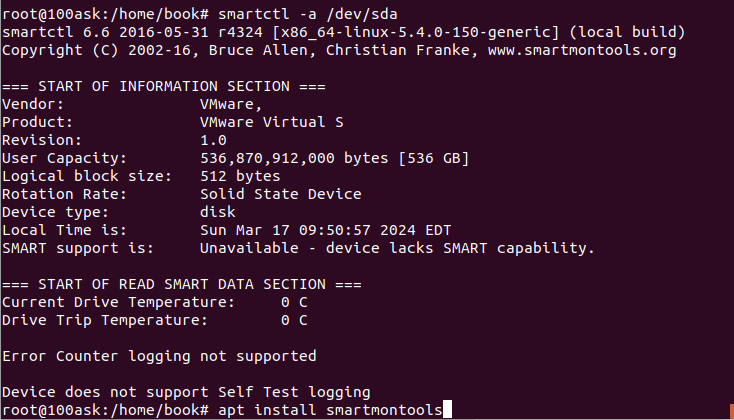
笔记本显示如下:
model表示型号
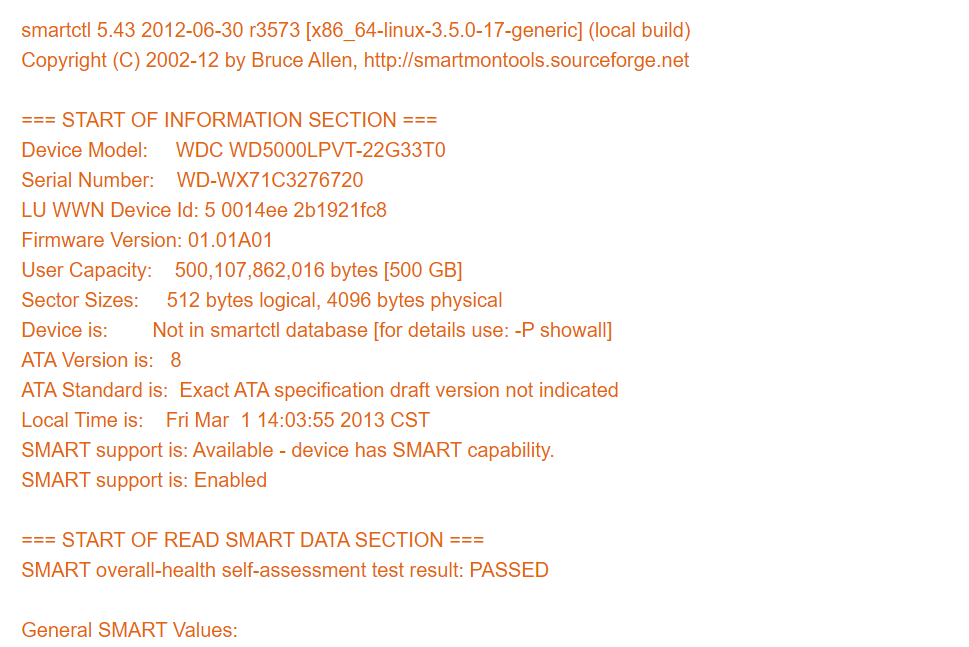
(2)sudo hdparm -I /dev/sda
可以看到下列是一块西数数据硬盘

hdparm介绍
Hdparm是个命令行程序,用于获取或设置PATA、SATA、SAS和SSD设备的硬件参数。它接受连接到IDE、SATA,SAS接口的任何设备作为大容量存储介质,因此我们甚至还可以获取有关CD/DVD驱动器的信息。使用hdparm实用程序,我们可以调整硬盘或DVD驱动器、测试HDD或SSD速度、通过激活声学模式减小噪声、打开或关闭节能模式、启用或禁用睡眠模式、启用/禁用驱动器缓存甚至安全擦除驱动器。Hdparm由Mark Lord编写,他是Linux(E)IDE驱动程序的首席开发者和维护者,也是“libata”子系统的当前贡献者。
注意事项:虽然hdparm在提高磁盘性能方面有显著优势,但它也极其危险。某些参数被滥用时,它很可能导致大量数据丢失。hdparm文档建议不要在任何情况下使用一些命令。因此,本文排除了这类危险的命令。更重要的是,始终建议在Linux系统上试用hdparm之前备份硬盘内容。
1.1. 在Linux上安装hdparm
Hdparm预先安装在大多数Linux发行版中。如果因某种原因未包含在内,使用默认的软件包管理器在你的Linux系统上安装hdparm。
在Arch Linux或Manjaro Linux上:
$ sudo pacman -S hdparm
在Debian、Ubuntu或Linux Mint上:
$ sudo apt install hdparm
在Fedora、CentOS或RHEL上:
$ sudo dnf install hdparm
在openSUSE上:
$ sudo zypper install hdparm
3.查看内存
不需要查看具体型号可以使用lsmem或free -m、cat /proc/meminfo命令
使用dmidecode -t memory命令
Type: 内存类型(例如,DDR4)。Speed: 内存速度(例如,2400 MHz)。Manufacturer: 内存生产厂商。Part Number: 内存型号或部件编号。
显示可能如下
# dmidecode 3.2
Handle 0x1100, DMI type 17, 40 bytes
Memory Device
Array Handle: 0x1000
Error Information Handle: Not Provided
Total Width: 64 bits
Data Width: 64 bits
Size: 8192 MB
Form Factor: DIMM
Set: None
Locator: DIMM0
Bank Locator: BANK 0
Type: DDR4
Type Detail: Synchronous Unbuffered (Unregistered)
Speed: 2400 MHz
Manufacturer: Kingston
Serial Number: 1234ABCD
Asset Tag: 9876EFGH
Part Number: KHX2400C15D4/8GX
Rank: 2
Configured Memory Speed: 2400 MHz
Minimum Voltage: 1.2 V
Maximum Voltage: 1.2 V
Configured Voltage: 1.2 V
Temperature: 35
Health Status: OK
...
manufacturer 显示为 Kingston,而 Part Number 显示为 KHX2400C15D4/8GX,这分别表示内存的生产厂商和型号。
Manufacturer显示为00CE000080CE,有时候,硬件制造商可能没有在固件中设置正确的信息,或者硬件本身不支持提供这些信息。
4.查询网络接口
cd /etc/sysconfig/network-scripts
ll
查看所有网口

[root@centos7 ~]# ethtool -p eno1(此时eno1对应的网口就会闪烁)
给对应服务器网口配上IP后,网线也要接上对应的网口,才有网。
[root@centos7 ~]# mii-tool eno1
提示:eno1:negotiated 100baseTx-FD flow- control,linkok--表明eno1对应的网口已接上网线
提示:eno1:nolink--表明该网口未接上网线(或网线没接好)
提示:SIOCGMIIPHYon'eth0'failed: Nosuch device--表明没有叫eno1的网口

判断服务器网口类型(光口和电口)
[root@centos7 ~]# ethtool eno3
[FIBRE]代表光卡
[TP]代表网卡

光口就是光纤的接口,带光模块的口,光模块是将千兆位电信号转换为光信号的接口器件。
电口就是普通的网线接口
5.usb接口信息查询
(1)cat /sys/kernel/debug/usb/devices显示Linux内核中USB子系统的调试信息
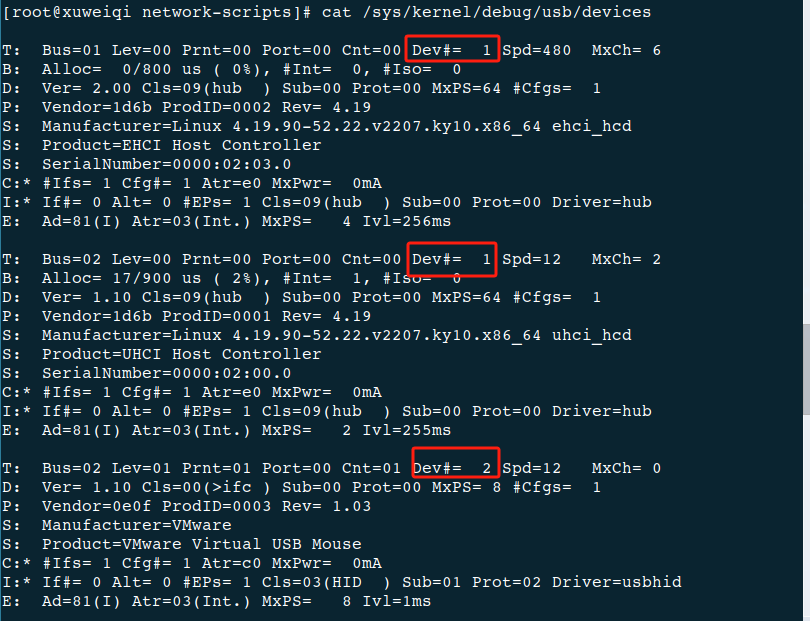
总线和设备信息:
Bus 001 Device 001:表示在USB总线1上的第一个设备。ID 1d6b:0002:设备的供应商ID(Vendor ID)和产品ID(Product ID)。Linux Foundation 2.0 root hub:设备的类别描述,这是一个2.0版本的根集线器。
设备属性:
Spd=480:设备的速度,这里是480Mbps,表示这是一个高速USB 2.0设备。在lsusb的foundation也可以看usb版本。MxCh= 6:集线器最多可以连接的下游端口数。
设备描述和配置:
D:行提供了设备的描述,包括USB规范版本、类别、子类别、协议和最大包大小(MxPS)。P:行提供了设备的供应商和产品描述,以及设备的修订版本号。S:行提供了设备的制造商和产品名称,以及序列号。
接口和端点信息:
C:行描述了设备的配置,包括接口数和配置数。I:行描述了设备的接口,包括接口号、备用设置和端点数。E:行描述了设备的端点,包括端点地址、属性(如中断端点)、最大包大小和间隔。
其他设备信息:
- 接下来的几行描述了其他USB设备,如
Bus 002 Device 003,这是一个由VMware, Inc.制造的虚拟USB集线器。 Bus 002 Device 002和Bus 002 Device 001分别描述了虚拟鼠标和另一个根集线器。
- 接下来的几行描述了其他USB设备,如
(2)lsusb

Bus 001 Device 001:表示在USB总线1上的第一个设备。ID 1d6b:0002:设备的供应商ID(Vendor ID)和产品ID(Product ID)。Linux Foundation 2.0 root hub:设备的类别描述,这是一个2.0版本的根集线器。
一个usb1.1接口,一个usb2.0接口
(3)dmesg | grep usb

这段输出是从 dmesg 命令中提取的,包含了关于USB子系统初始化和USB设备连接的详细信息。下面是对这些信息的逐行解释:
[ 0.600929] usbcore: registered new interface driver usbfs:- 这表示USB核心子系统已经注册了一个新的接口驱动程序
usbfs,这是USB文件系统驱动,用于通过文件系统接口访问USB设备。
- 这表示USB核心子系统已经注册了一个新的接口驱动程序
[ 0.600936] usbcore: registered new interface driver hub:- 这表示USB核心子系统已经注册了
hub接口驱动程序,该驱动负责处理USB集线器。
- 这表示USB核心子系统已经注册了
[ 0.601106] usbcore: registered new device driver usb:- 这表示USB核心子系统已经注册了一个新的设备驱动程序
usb,这是通用USB核心驱动。
- 这表示USB核心子系统已经注册了一个新的设备驱动程序
[ 1.296896] usb usb1: New USB device found, idVendor=1d6b, idProduct=0002, bcdDevice= 4.19:- 这表示在USB总线
usb1上发现了一个新的USB设备,其供应商ID(idVendor)是1d6b,产品ID(idProduct)是0002,设备版本(bcdDevice)是4.19。
- 这表示在USB总线
[ 1.296897] usb usb1: New USB device strings: Mfr=3, Product=2, SerialNumber=1:- 这表示USB设备提供了制造商名称(Mfr)、产品名称(Product)和序列号(SerialNumber)。
[ 1.296898] usb usb1: Product: EHCI Host Controller:- 这表示连接到
usb1的USB设备是一个EHCI主机控制器。
- 这表示连接到
[ 1.296899] usb usb1: SerialNumber: 0000:02:03.0:- 这是EHCI主机控制器的序列号。
接下来的几行描述了另一个USB设备在
usb2上的发现和识别过程,其供应商ID和产品ID与usb1相同,但设备版本不同。[ 1.298483] usbcore: registered new interface driver usbserial_generic:- 这表示USB核心子系统已经注册了
usbserial_generic接口驱动程序,用于支持通用USB串行设备。
- 这表示USB核心子系统已经注册了
[ 1.324229] usbcore: registered new interface driver usbhid:- 这表示USB核心子系统已经注册了
usbhid接口驱动程序,用于支持USB人机接口设备(HID)。
- 这表示USB核心子系统已经注册了
[ 1.620495] usb 2-1: new full-speed USB device number 2 using uhci_hcd:- 这表示在USB总线
usb2上连接了一个新的全速USB设备,该设备使用UHCI核心驱动程序(uhci_hcd)。
- 这表示在USB总线
接下来的几行描述了
usb 2-1设备的具体信息,包括设备类型(VMware Virtual USB Mouse)、制造商(VMware)和设备类别(input)。[ 2.072022] usb 2-2: new full-speed USB device number 3 using uhci_hcd:- 这表示在USB总线
usb2上连接了另一个新的全速USB设备,设备编号为3。
- 这表示在USB总线
接下来的几行描述了
usb 2-2设备的具体信息,包括设备类型(VMware Virtual USB Hub)和制造商(VMware, Inc.)。
这些信息对于系统管理员来说非常重要,因为它们提供了USB子系统和连接的USB设备的详细状态和配置信息。通过这些信息,管理员可以了解USB设备的连接情况,以及系统对这些设备的识别和驱动程序加载情况。
(4)已连接 usb 设备信息查看
#cd /sys/bus/usb/devices/
#cat /sys/bus/usb/devices/1-1/idVendor
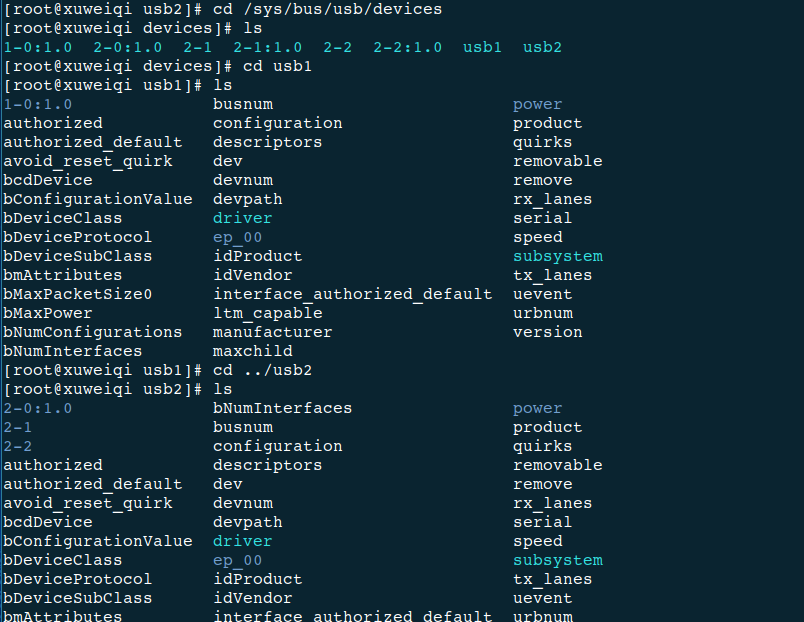
6.console口
CONSOLE这个接口是连接一头为水晶头,一头为RS232的线的。
console线是反转线,接头用一个转接头然后接到电脑上的com口(串口)即可,水晶头连设备端,如交换机。
一般情况设备端是RJ45接口,就是水晶头,也有老设备为DB9或DB25接口的。但无论什么接口,它的协议是RS232的,即在无流控情况下为一收一发共四条连接线。并且在PC终端上必须收发对应发收,即交叉连接,以达到PC终端与设备串行通信的目的。
在PC终端上启用WIN XP的仿真终端HYPERTERMINAL的设置为数据位(8)、停止位(1)、流控位(0)、校验位(0),速率9600BPS。该口是COM,根据不同情况可为COM1,或COM3,COM7等不同。
RJ-45接口就是我们现在最常见的网络设备接口,俗称“水晶头”,专业术语为RJ-45连接器,属于双绞线以太网接口类型

扩展资料:
Console线也分为两种,一种是串行线,即两端均为串行接口(两端均为母头或一端为公头,另一端为母头),两端可以分别插入至计算机的串口(com口)和交换机的Console端口;另一种是两端均为RJ-45接头(RJ-45-to-RJ-45)的扁平线。
由于扁平线两端均为RJ-45接口,无法直接与计算机串口进行连接,因此,还必须同时使用一个RJ-45-to-DB-9(或RJ-45-to-DB-25)的适配器。通常情况下,在交换机的包装箱中都会随机赠送这么一条Console线和相应的DB-9或DB-25适配器的
下图为接DB-9的com串口

概念:
Console口,是交换机、服务器上的物理接口。
使用Console口直接连接交换机,对交换机进行配置。
电脑和交换机的直连
利用Console线,直接连接进行访问。
Console线
RJ-45接交换机,DB-9接主机com串口